WPS保存的文檔在哪里?
2024年12月6日
WPS文檔默認保存在您的電腦的“文檔”文件夾中,通常位于C盤的用戶文件夾下。您也可以在WPS文檔編輯時,通過“文件”菜單選擇“另存為”來查看或更改保存位置。此外,如果您啟用了WPS的自動保存功能,還可以在WPS的備份管理中找到自動保存的文檔。
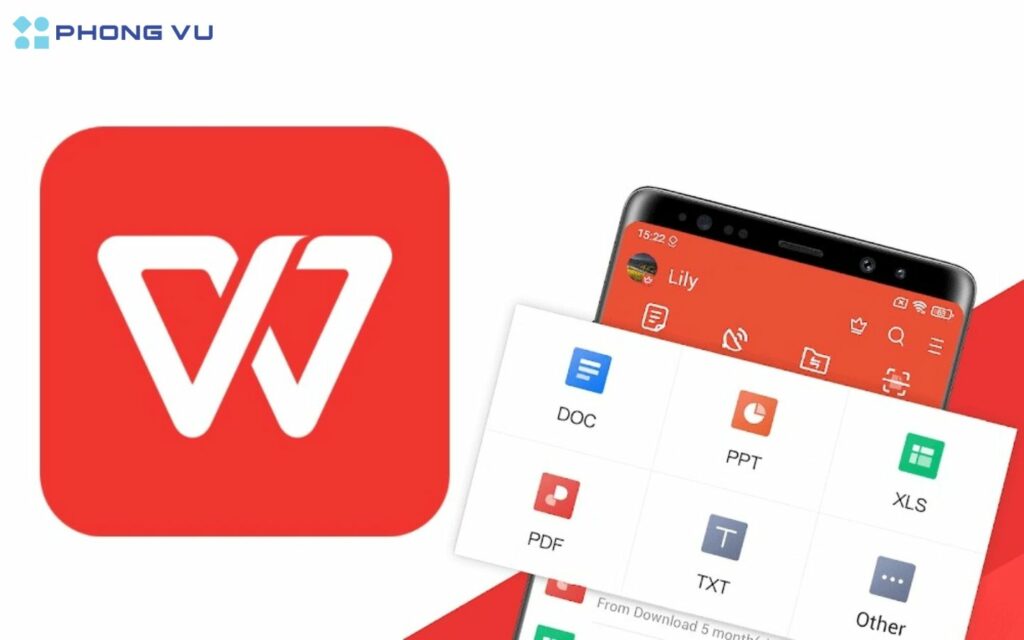
WPS文檔默認保存位置解析
如何找到WPS文檔的默認保存路徑
- 查看保存選項: 要查看WPS文檔的默認保存路徑,首先打開WPS Office,然后點擊左上角的“文件”菜單,選擇“選項”。這一步驟將引導您進入WPS Office的全局設置界面。
- 訪問保存設置: 在“選項”窗口中,點擊左側菜單的“保存”選項。這里列出了所有與文件保存相關的設置,可以查看和修改各種保存參數。
- 查找默認路徑: 在“保存”設置頁面,您會看到一個明確標記的“默認本地文件位置”。這個位置通常是您系統的“我的文檔”文件夾,或者是您在安裝或首次使用WPS時設定的特定文件夾。
修改WPS文檔的默認保存位置
- 進入選項設置: 要修改WPS文檔的默認保存位置,首先需要進入WPS Office的“文件”菜單,并選擇“選項”。在打開的選項窗口中,找到左側的“保存”類別,這是所有與文件保存相關設置的集中地。
- 調整保存路徑: 在“保存”選項卡中找到“默認本地文件位置”。這里有一個瀏覽按鈕,點擊它可以打開文件瀏覽對話框,允許您瀏覽電腦中的文件夾并選擇一個新的默認保存位置。
- 設置新的保存位置: 選擇一個新的文件夾作為默認保存位置后,點擊確定以應用更改。這樣設置后,所有在WPS Office中新創建的文檔或對現有文檔進行保存時,系統都會自動將文件保存到您指定的新位置。
WPS文檔的手動和自動保存功能
如何使用WPS的手動保存設置
- 訪問文件菜單: 在WPS Office中,您可以通過點擊左上角的“文件”菜單來訪問各種文檔操作選項。
- 使用快捷鍵保存: WPS文檔可以通過按下“Ctrl + S”快捷鍵快速保存。這是最常用的手動保存方法,方便快捷。
- 選擇保存或另存為: 在“文件”菜單中,您可以選擇“保存”,或者使用“另存為”來保存文件到一個新位置或以不同格式保存現有文檔。
WPS自動保存功能的配置與恢復
- 啟用自動保存: 在WPS Office中,點擊“文件”菜單下的“選項”,然后在彈出的選項窗口中選擇“保存”類別。在這里,您可以勾選“啟用自動保存”,并設置自動保存的時間間隔。
- 設置保存間隔: 自動保存功能允許您設定保存間隔,通常可以設置為每隔幾分鐘自動保存一次文檔。這個設置可以減少數據丟失的風險,尤其是在長時間工作時。
- 恢復未保存的文檔: 如果遇到突然關閉程序或系統崩潰的情況,WPS Office的自動保存文件可以在下次啟動時通過“文檔修復”或“備份管理”中找到并恢復未保存的文檔。
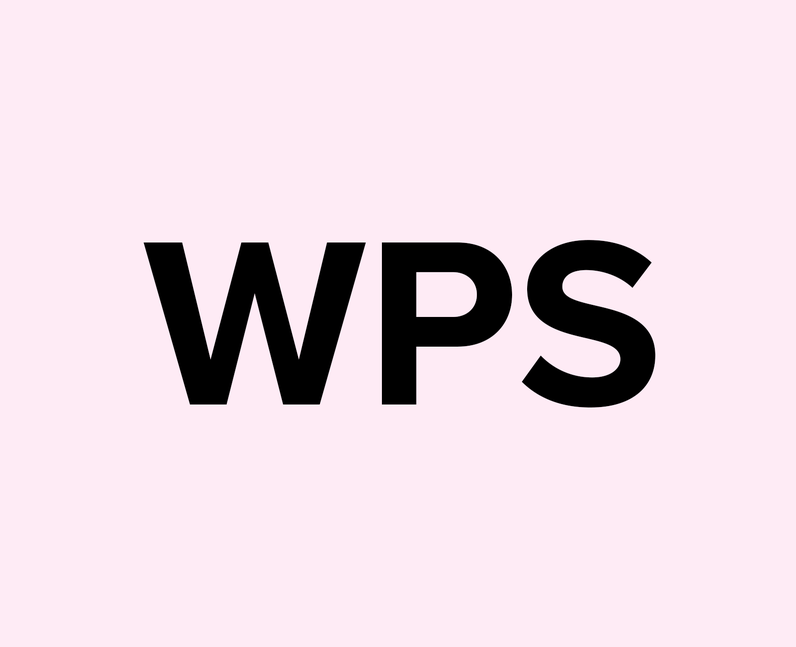
WPS云服務和文檔同步
設置和使用WPS云同步功能
- 創建WPS賬戶: 要開始使用WPS云同步功能,首先需要在WPS Office內創建一個WPS賬戶。這可以通過點擊軟件右上角的用戶圖標進行,從而進入賬戶創建或登錄界面。
- 開啟云同步: 在登錄賬戶后,通過點擊“文件”菜單中的“云文檔”選項來啟用云同步功能。這一步驟將允許用戶將他們的文檔保存到WPS的云服務器上,實現文檔的在線存儲和備份。
- 選擇同步文件夾: 在云文檔的設置中,用戶可以選擇特定的文件夾進行云同步。選定文件夾后,其中的所有文件將自動同步到云端。這不僅確保了文件的安全備份,也使得在任何設備上都能訪問到最新的文件版本。
如何在不同設備間同步WPS文檔
- 安裝WPS Office應用: 為了實現跨設備的文檔同步,確保您所有的設備都安裝了WPS Office應用。這包括您的個人電腦、平板電腦、手機等。
- 登錄同一賬戶: 在每個設備上使用同一個WPS賬戶進行登錄。這樣做可以確保所有設備都能訪問到同一個云賬戶下的文件,實現真正的數據同步。
- 管理和訪問云端文檔: 在任何一個設備上對文件進行的編輯或更新,都會自動同步更新到云端。當您在其他任何設備上打開WPS Office并登錄同一賬戶時,就能立即訪問到這些最新版本的文檔,從而實現無縫的工作體驗。
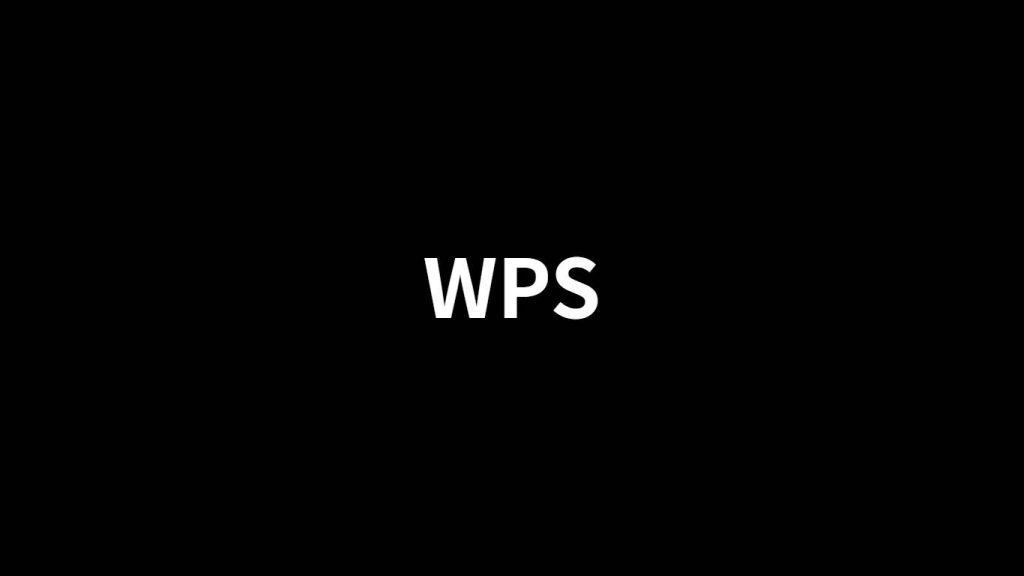
WPS文檔的備份管理
如何管理和訪問WPS文檔的備份
- 訪問備份設置: 在WPS Office中,您可以通過“文件”菜單中的“備份管理”選項來管理和訪問您的文檔備份。這里列出了所有已備份的文件,以及相關的備份信息。
- 恢復備份文件: 如果需要恢復任何備份的文檔,可以在“備份管理”界面中選擇相應的文件,并點擊“恢復”按鈕。這允許您將備份的文件恢復到其原始位置或新的指定位置。
- 定期檢查備份: 為確保所有重要文檔的備份是最新的,并且可以在需要時訪問,定期檢查您的備份狀態是很重要的。在WPS的備份管理中可以查看每個文件的最后備份時間,確保備份的及時更新。
設置WPS文檔的自動備份選項
- 啟用自動備份: 在WPS Office的“選項”設置中,您可以找到“保存”類別,其中包括自動備份的配置選項。啟用自動備份功能,可以選擇自動保存文檔的時間間隔,如每5分鐘或每10分鐘自動保存一次。
- 選擇備份文件夾: 自動備份設置中,您可以指定備份文件存儲的位置。選擇一個安全且不常用的文件夾作為備份位置,以防備份文件被意外刪除或損壞。
- 管理備份版本: WPS Office允許您管理保存的備份版本數量。您可以設置保留備份的數量,例如最近的5個自動備份。這有助于節省存儲空間,同時保留足夠的歷史數據以應對不同的數據恢復需要。
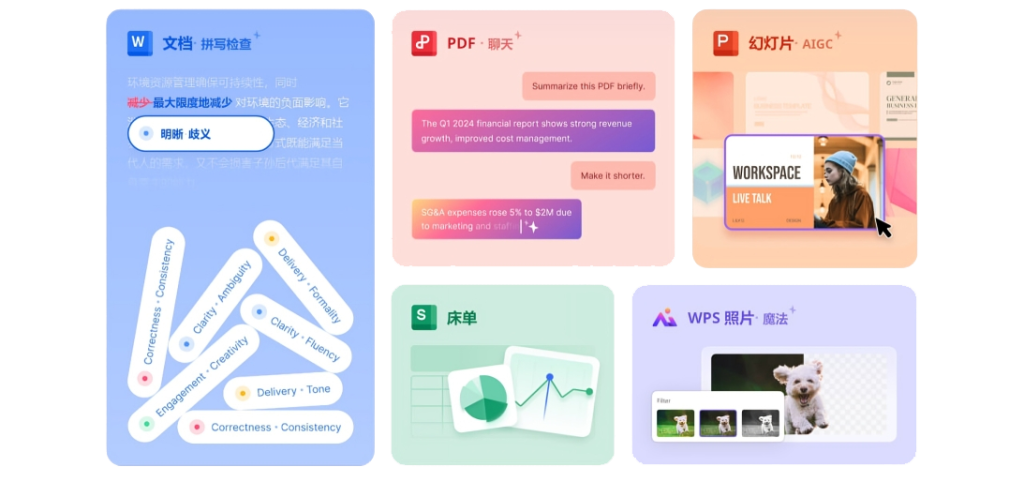
WPS的安全設置和文檔保護
WPS文檔的密碼保護和加密設置
- 設置密碼保護: 在WPS Office中,您可以為任何文檔設置密碼保護,以防止未經授權的訪問。這可以通過點擊“文件”菜單中的“另存為”選項來完成,然后選擇“工具”下的“設置文檔密碼”。
- 使用文檔加密: 除了設置密碼,WPS Office還支持文檔加密。在保存文件時,選擇“高級保存選項”,您可以啟用加密功能,為文件設置一個強密碼,確保文件內容的安全。
- 管理密碼設置: 一旦文檔被密碼保護,每次打開文件時都需要輸入正確的密碼。為了管理這些設置,可以在文件打開后重新訪問“文件”菜單的密碼選項,更改或移除密碼。
防止WPS文檔丟失的安全措施
- 開啟自動備份: 如前所述,設置自動備份是防止文檔丟失的關鍵措施之一。在WPS的“選項”設置中啟用自動保存,可以定期自動保存文檔的最新狀態,減少因突發事件導致的數據丟失。
- 使用云服務同步: 利用WPS云服務,可以實時同步和備份您的文件。這不僅使文件在多設備間保持最新,也提供了一個在線的數據備份方案。
- 定期更新軟件: 保持WPS Office軟件的最新狀態也是確保文檔安全的重要措施。通過定期更新軟件,可以確保您享受最新的安全功能和錯誤修復,減少漏洞被利用的風險。
WPS保存的文檔在哪里通常默認保存?
通常,WPS文檔默認保存在您的電腦的“文檔”文件夾中,這個文件夾通常位于C盤的用戶目錄下。如果在使用過程中沒有進行特別的設置,大多數文檔都會自動保存在這個位置。
如何更改WPS文檔的默認保存位置?
要更改WPS文檔的默認保存位置,您可以打開WPS應用,點擊左上角的“文件”菜單,選擇“選項”,然后在打開的對話框中選擇“保存”類別。在這里,您可以看到“默認本地文件位置”,點擊旁邊的“瀏覽”按鈕選擇新的默認保存路徑。
WPS文檔保存后找不到,我應該怎么辦?
如果您在保存WPS文檔后找不到文件,首先檢查是否更改了保存位置。您可以通過“文件”-“另存為”查看當前文檔的保存位置。如果仍然找不到文件,嘗試在電腦的搜索欄中輸入文件名進行搜索。此外,檢查WPS的備份管理功能,可能在那里可以找到自動保存的版本。
上一篇:
如何用WPS制作目錄?
最新文章
WPS AI生成PPT的功能被認為是相當好用的,尤其對于需要快速生成演示文稿的用…
要將WPS Office國際版設置為中文,首先打開WPS Office軟件,點擊…
要打開WPS的AI功能,首先確保你使用的是WPS Office的最新版本。然后,…
WPS協同辦公通過WPS云盤和在線文檔編輯功能實現。用戶可以實時共享文件、設置不…
要登錄WPS云盤,請首先打開WPS Office軟件。然后點擊界面右上角的“登錄…
WPS Office是金山軟件有限公司(Kingsoft Corporation…

